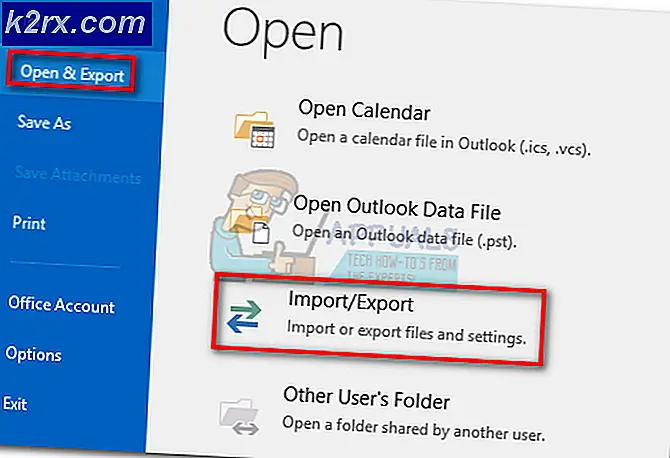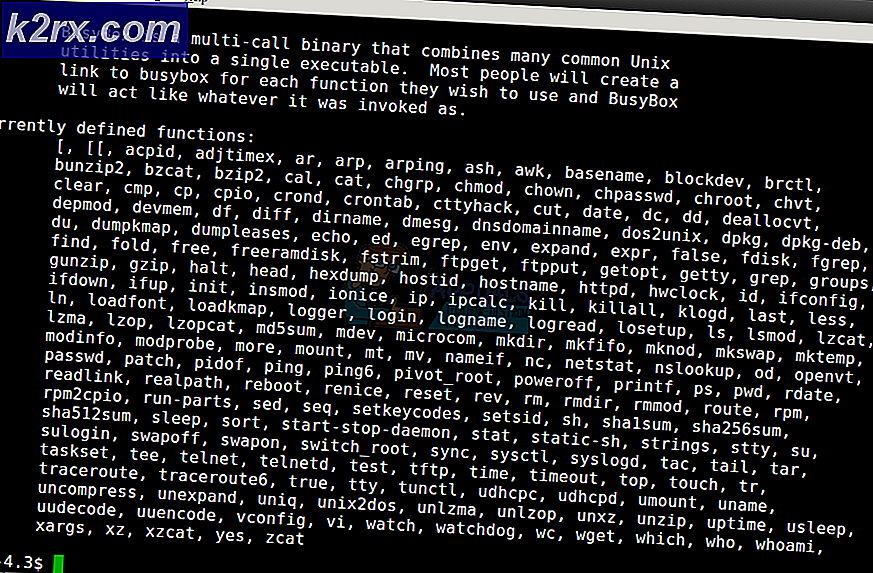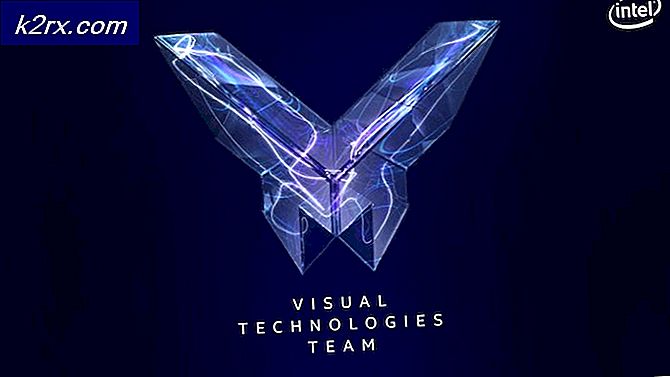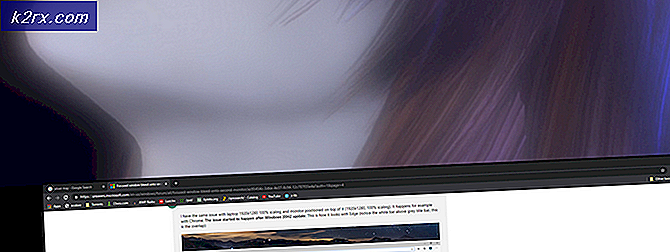Hvordan løser man 'No such File or Directory' -fejl i SCP?
SCP står for Secure Copy Protocol, og den er baseret på "Secure Shell" -protokollen. Det giver en metode til overførsel af filer mellem computere. I denne overførsel kan begge computere være eksterne værter, eller den ene computer kan være en lokal vært og den anden en fjernhost. For nylig har mange brugere fået “Ingen sådan fil eller katalog”Fejl under kopiering af filer med SCP.
I denne artikel vil vi diskutere nogle af årsagerne til, at dette problem udløses, og vi leverer også bæredygtige løsninger til at løse det helt. Vi vil også undersøge nogle af årsagerne til, at det udløses. Sørg for at følge vejledningen nøje og præcist for at undgå konflikter.
Hvad forårsager fejlen "Ingen sådan fil eller mappe" i SCP?
Efter at have modtaget adskillige rapporter fra flere brugere, besluttede vi at undersøge problemet og udtænkte et sæt løsninger til at løse det fuldstændigt. Vi kiggede også på årsagerne til, at den blev udløst, og anførte dem som følger.
Nu hvor du har en grundlæggende forståelse af problemets art, vil vi gå videre mod løsningerne. Sørg for at implementere disse i den specifikke rækkefølge, som de præsenteres i, for at undgå konflikt.
Løsning 1: Brug af korrekte kommandoer
Du skal bruge den korrekte kommando afhængigt af konfigurationen af værter, som du vil overføre filerne til. Til dette vil vi liste nogle af de kommandoer, der kan bruges til at overføre filer mellem forskellige værtskonfigurationer.
Sådan kopieres fra lokal vært til ekstern vært
Localhost er den faktiske computer, som du har fysisk adgang til. Fjernværten er den, som brugeren ikke har fysisk adgang til, og den er placeret på en fjern server. For at overføre filer fra en Localhost til en ekstern vært skal du bruge følgende kommandokonfigurationer.
$ scp "the_file" dit_brugernavn @ the_remote_host: / stien / til / mappen /
Et eksempel på at kopiere en tekstfil med navnet “Alexa.txt”Vil være som følger.
$ scp Alexa.txt [email protected]: / some / remote / directory
På samme måde kan du kopiere en hel vejviser på følgende måde
$ scp -r "the_directory_to_copy" dit_brugernavn @ the_remote_host: / stien / til / kataloget / til / kopier / til
Et eksempel på at kopiere en mappe med navnet “Alexa”Ville være som følger.
$ scp -r foo [email protected]: / some / remote / directory / bar
Sådan kopieres fra ekstern vært til lokal vært
Hvis du ønsker at kopiere en fil fra den eksterne vært til en lokal vært, afviger kommandokonfigurationerne fra de originale. Nedenfor er angivet de relevante kommandoer til at kopiere filer mellem en ekstern vært og en lokal vært.
Til kopi en fil, brug følgende kommando
$ scp dit_brugernavn @ the_remote_host :_filen / din / lokale / bibliotek
Sådan kopieres en fil med navnet “Alexa.txt“, Brug følgende kommandoer
$ scp dit_brugernavn @ the_remote_host: Alexa.txt / din / lokal / bibliotek
Løsning 2: Identificering af portnummer
Portnummeret til den eksterne vært skal identificeres, før filen kopieres til computeren. Til det tilføjer vi portnummeret, mens kopieringsprocessen påbegyndes.
Du kan bruge følgende kommando til at kopiere mellem computere, mens du angiver Havn nummer.
$ scp -P port_nummer dit_brugernavn @ the_remote_host :_filen / din / lokal / bibliotek
Den samme kommando kan bruges til at angive portnummeret, mens du kopierer til eller fra en ekstern vært. Du skal bare tilføje “-P (Portnummer)" efter "$ scp ”Del af kommandoen.
Løsning 3: Ændring af tilladelser
De relevante tilladelser skal gives til filen, mens de kopieres mellem computere. Derfor vil vi i dette trin angive processen for at ændre en fils tilladelser. For det:
- Ret–klik på den fil, du prøver at kopiere.
- Klik på "Ejendomme”Og vælg“Sikkerhed”-Fanen.
- Sørg for, at alle tilladelser leveres til “System" og "Administrator“.
Bemærk:Sørg også for, at du ikke logger ind på serverstien, mens du kopierer filerne.